Situatie
Recycle Bin stochează fișiere pe care utilizatorii le-au selectat pentru ștergere.
Astfel, aceste fișiere nu sunt șterse până când utilizatorii goliți Coșul de reciclare.
Când utilizatorii șterg un fișier, se poate deschide o fereastră de dialog de ștergere
a fișierului care întreabă: Sigur doriți să mutați acest fișier în Coșul de reciclare?
Utilizatorii selectează Da pentru a confirma. Cu toate acestea, utilizatorii pot dezactiva
caseta de dialog Ștergere fișier în Windows 10 și alte platforme, după cum urmează.
Solutie
1. Deselectați opțiunea de dialog de ștergere a opțiunii de afișare
Fereastra Proprietăți de reciclare conține opțiunea de afișare a
ștergerii dialogului de ștergere. Utilizatorii pot debifa această
opțiune făcând clic cu butonul din dreapta pe pictograma Coșul
de reciclare și selectând Proprietăți.
Aceasta va deschide fereastra afișată direct mai jos,
care include setarea de dialog Afișare confirmare ștergere.
Deselectați opțiunea pentru a dezactiva caseta de dialog
Ștergere fișier. Apoi apăsați pe Aplicare și pe OK.

2. Dezactivați Confirmare fișiere ștergere cu Editor de politici de grup
În mod alternativ, utilizatorii pot dezactiva caseta de dialog
Ștergere fișier cu Editor de politici de grup în Windows 10 Pro
și Enterprise. Acest lucru va dezactiva dialogul Ștergere fișier
pentru toate conturile de utilizator. Acesta este modul în care
utilizatorii pot dezactiva dialogurile de ștergere a fișierelor
de confirmare cu Editorul politicilor de grup.
• Faceți clic dreapta pe meniul Start și selectați Executare.
• Apoi introduceți "gpedit.msc" în caseta text a Run și faceți
clic pe OK pentru a deschide Politica de grup.
• Faceți clic pe Configurare utilizator> Administrare> Șabloane>
Componente Windows> Fișier Explorer din partea stângă a ferestrei
Editor de politici de grup.
• Utilizatorii pot apoi să faceți dublu clic pe caseta de dialog
Confirmare afișare atunci când ștergeți fișierele din partea
dreaptă a Editorului de politici de grup.
• Selectați opțiunea Dezactivat din dialogul Afișare confirmare
atunci când ștergeți fereastra de fișiere.
• Faceți clic pe butoanele Aplicare și OK.
3. Dezactivați caseta de dialog Ștergere fișier prin Editarea registrului
Unii utilizatori au declarat în forumuri că opțiunea Afișare confirmare
ștergere este gri în ferestrele de proprietăți din Recycle Bin. În consecință,
aceștia nu pot dezactiva caseta de dialog "Ștergere fișier" cu opțiunea respectivă.
Cu toate acestea, utilizatorii pot dezactiva în continuare Confirmarea
fișierelor de ștergere prin editarea regiștrilor, care ar putea fi
utile dacă setarea Confirmare ștergere este dezactivată.
• Introduceți "regedit" în Run și faceți clic pe OK.
• Navigați la această cale de registry: HKEY_CURRENT_USER Software
Microsoft Windows CurrentVersion Policies Explorer.
 • Selectați Explorer și apoi faceți clic dreapta pe un spațiu
gol din dreapta ferestrei Editorului Registrului pentru a
selecta New> DWORD (32-bit) Value.
• Introduceți "ConfirmFileDelete" ca titlu DWORD
• Selectați Explorer și apoi faceți clic dreapta pe un spațiu
gol din dreapta ferestrei Editorului Registrului pentru a
selecta New> DWORD (32-bit) Value.
• Introduceți "ConfirmFileDelete" ca titlu DWORD
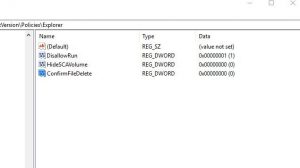
- Double-click ConfirmFileDelete to open the Edit DWORD (32-bit) Value window.
- Enter ‘0’ in the Value data text box, and click the OK button. To turn the delete confirmation dialog back on, enter ‘1’ in the Value data box.
4. Ridicați dimensiunea maximă a fișierului
Se afișează o casetă de dialog Ștergere fișier când utilizatorii încearcă să șterge un fișier care eclipsează valoarea maximă a dimensiunii pentru coșul de reciclare.
Această casetă de dialog întreabă “Doriți să o ștergeți definitiv?” Astfel, fișierul este prea mare pentru a include Coșul de reciclare.
• Cu toate acestea, utilizatorii pot asigura că caseta de dialogȘtergere fișier nu se deschide prin ridicarea dimensiunii maximea fișierului pentru Coșul de reciclare. Pentru aceasta, deschideți fereastra Proprietăți de reciclare.
• Apoi selectați butonul radio pentru dimensiunea personalizată.
• Introduceți o valoare maximă mai mare în caseta de text.
• Faceți clic pe butonul Aplicați.
• Apoi apăsați butonul OK pentru a închide fereastra.

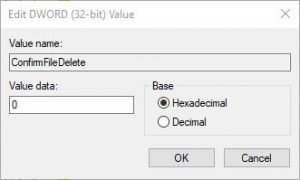
Leave A Comment?